با استفاده از پلتفرم گیمینگ استیم والو، کاربران میتوانند به راحتی فرایندهایی مثل جستجو، خرید، دانلود و نصب بازیها را انجام دهند که روش خوبی برای توزیع بازیها و همچنین مدیریت بازیها و خرید است. اما وقتی که حافظه دستگاه شما پر شود چکار میکنید؟ یک راه مناسب حذف بازیهای اضافی است. اگر حافظه شما دیگر پر شده و یا میخواهید بازیهایی که دیگر انجام نمیدهید را حذف کنید با ما همراه باشید تا به شما یاد دهیم چگونه بازیها را از کتابخانه سیستم استیم خود و ویندوز حذف کنید.
چگونه بازیها را از بخش کتابخانه استیم حذف کنیم؟
همانطور که گفتیم، استیم تقریبا یک فروشگاه عالی برای رفع نیازهای گیمینگ همهی کاربران از جمله حذف بازیها است که کاری ساده و راحت است. برای حذف بازیهای خود از بخش کتابخانه استیم مراحل زیر را دنبال کنید:
- Steam را باز کنید.
- به قسمت Library و سپس Games بروید.
- بازی که میخواهید حذف کنید را از نوار ابزار سمت چپ انتخاب کنید.
- گزینه Uninstall را انتخاب نمایید.
- برای تایید حذف روی Delete کلیک کنید.
اگر همه مراحل را انجام دهید بازی باید از کامپیوتر شما حذف شود. با این حال، بازی در حساب استیم شما باقی میماند و اگر بخواهید دوباره بازی را انجام دهید باید دوباره آن را دانلود کنید. برای حذف بازیهای دیگر کتابخانه استیم، همین فرایند را تکرار کنید.
چگونه بازیهای استیم را از ویندوز حذف کنیم؟
شاید این موضوع را ندانید اما میتوانید بازیهای استیم را از طریق ابزار Add or Remove Programs ویندوز حذف کنید. اگر قبلا از این ابزار استفاده کرده باشید فرایند حذف بازی برایتان راحت خواهد بود. مراحل حذف بازیهای استیم از ویندوز به این صورت است:
- کلید Win را فشار دهید و عبارت Add or Remove Programs را تایپ کنید.
- ابزار Add or Remove Programs را باز کنید.
- در فهرست بازیها بگردید و بازی که میخواهید حذف کنید را بیابید.
- روی بازی کلیک کرده و Uninstall را انتخاب کنید و دستورالعملهای درون صفحه نمایش را دنبال نمایید.
چگونه همهی فایلهای بازیهای استیم را حذف کنیم؟
باید همینجا به این نکته اشاره کنیم که گاهی اوقات برخی فایلهای بازی ممکن است در طی فرایند حذف بازیها به طور کامل حذف نشوند. معمولا فایلهای باقیمانده زیاد نیستند و تفاوت زیادی در آزاد کردن حافظه ندارند. اما وقتی میخواهید که همهی آثار و فایلهای یک بازی را حذف کنید باید اینکار را انجام دهید:
- به قسمت فولدر استیم در کامپیوتر خود بروید ( که به طور پیشفرض در C:\Program Files\Steam پیدا میشود).
- به قسمت steamapps و سپس common بروید.
- روی فولدر کلیک کنید و دکمه Delete را انتخاب نمایید.
تذکر: اگر هنوز بازی را حذف نکردهاید از این روش استفاده نکنید چون باعث ایجاد مشکلاتی برای سیستم استیم میشود بنابراین، تنها زمانی از این روش استفاده کنید که بازی حذف شده است و یا میخواهید همه چیز را پاک کنید. همچنین باید به شما یادآوری کنیم که گاهی اوقات فایلهای بازی ذخیره شده شما، در این فولدر ذخیره میشوند که به این معناست که وقتی بخواهید دوباره بازی را نصب کنید باید از همانجا که بازی را حذف کردهاید آن را نصب نمایید. با حذف همهی محتواها و فایلهای فولدر باید همهچیز را از اول شروع کنید. اگر بازیهای استیم دیگری روی کامپیوتر خود دارید که دوست دارید آنها را با این روش حذف کنید مراحل بالا را دنبال نمایید.
چگونه بازهای استیم را دوباره نصب کنیم؟
-
- Steam را باز کنید.
- به قسمت Library و سپس Games بروید.
- بازی که میخواهید دوباره نصب کنید را از نوارابزار سمت چپ انتخاب نمایید.
- گزینه Uninstall را انتخاب کنید.
- روی Install کلیک کنید.
- تنظیمات ننصب را انتخاب کرده و Next را بزنید.
- صبر کنید تا بازی دانلود و نصب شود.
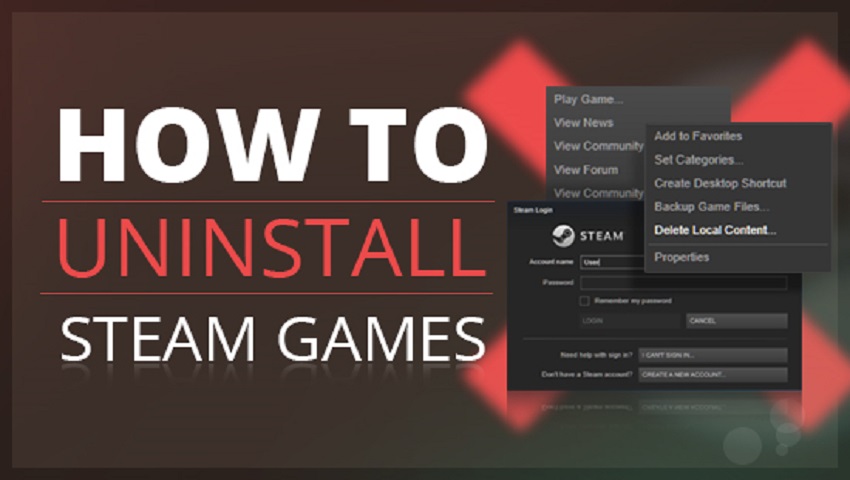

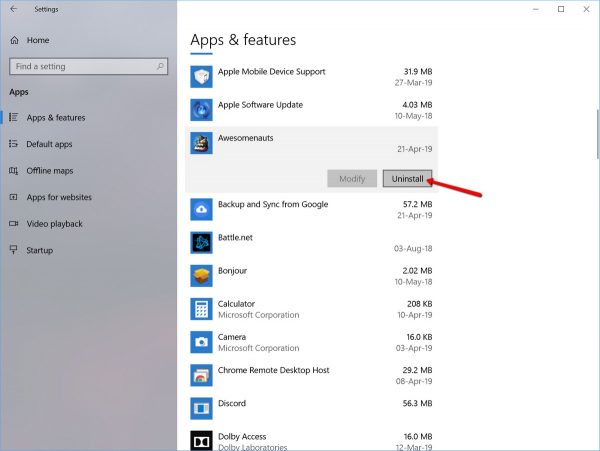
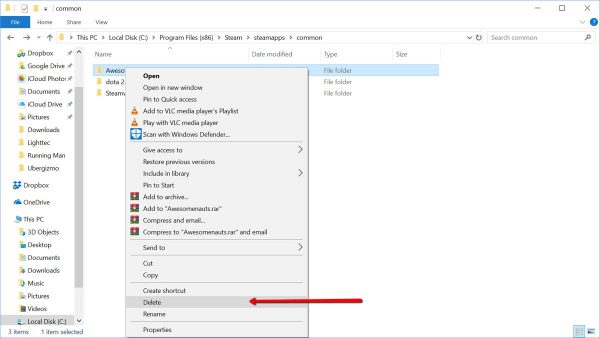
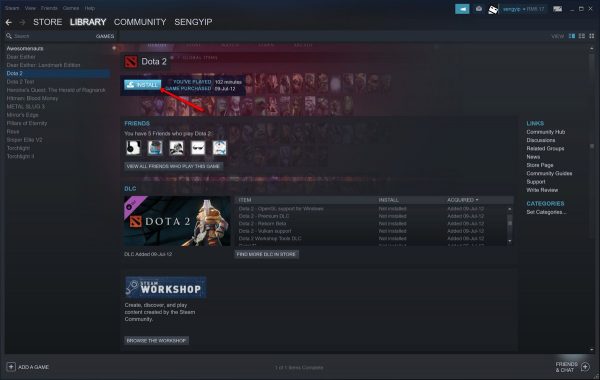










سلام من اکانت دوستمو گرفتم و بازی gta v رو نصب کردم و یکی دوبار برا تست بازی کردم
الان بازیو خودم خریدم ولی چون دیتاش رو کامپیوترمه بازی برام به صورت پلی نمایش داده میشه
ولی وقتی روش کلیک میکنم که اجرا بشه بازی ارور لانچر میده واقعا نمیدونم چکار باید بکنم کمکم کنید لطفا
منم اینجوری شدم یا کارت گرافیکت پاعینه یا بد شانسی
ممنون عالی
من بازی اساسین کرید رولیشن رو یه بار دانلود کردم وقتی نصب کردم و مشخصات خواسته شده رو وارد کردم دیدم بازی پر میزنه برای همین یه بار دیگه از یکی دیگه سایت دانلودش کردم وقتی نصب میکنم همان مشخصات رو داره و بازی مثل قبل پر میزنه میخام کلا بازی رو از اول اول شروع کنم جوری که اصلا نصب نبوده چکار کنم ؟ کمک کنید لطفا
همه اینکارایی که گفتید هم انجام دادم
من بازی رو که خریدم…اگه حذف کنم دوباره میتونم نصبش کنم یا باید دوباره بازخرید بشه